Redmi Note12RPro调整屏幕亮度教程
是针对Redmi Note 12R Pro机型的详细屏幕亮度调整教程,涵盖基础设置、进阶功能及实用技巧,帮助用户根据个人需求和场景灵活优化显示效果。
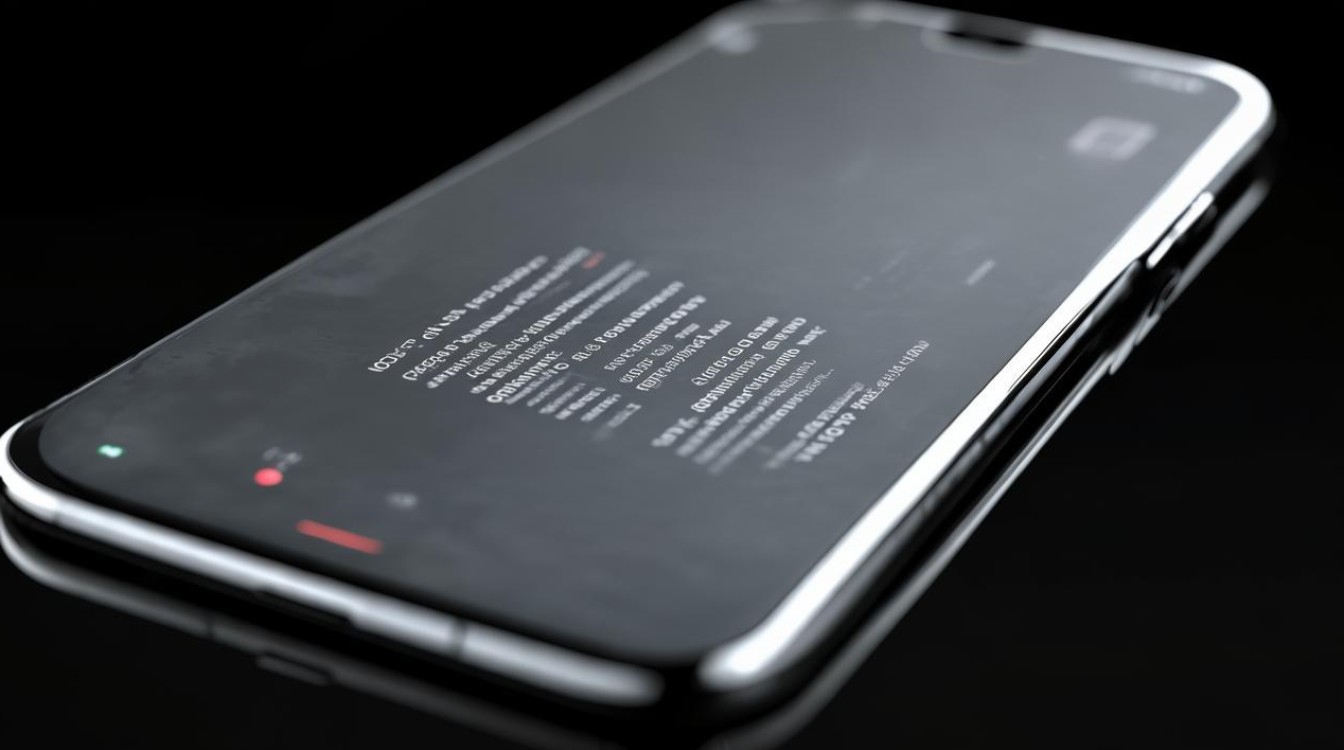
基础手动调节方法
-
快捷面板快速操作
- 从屏幕顶部右侧下滑打开控制中心,在亮度调节滑块上左右拖动即可实时更改亮度值,此方式适合临时应对环境变化(如室内转室外)。
- 部分UI版本支持长按亮度条进入精细百分比微调模式,可精确到1%增量进行调整。
-
系统设置深层配置路径
- 步骤①:进入「设置」→选择「显示」选项;
- 步骤②:找到「亮度」菜单项,点击后会出现横向滑动条,向右增加亮度、向左降低亮度;
- 步骤③:若开启「自动调节」开关,系统会通过环境光传感器动态平衡明暗度,建议在光线多变的场景启用该功能。
-
自适应环境的智能模式对比 | 模式类型 | 适用场景 | 特点说明 | |----------------|------------------------|------------------------------| | 手动固定值 | 特定需求 | 完全由用户主导控制权 | | 自动模式 | 日常通用 | 根据光照强度自动适配 | | 阳光屏增强 | 强光照射下阅读内容时 | 提升局部对比度与峰值亮度 |
注:阳光模式需在「显示设置」中单独激活,配合高亮度可获得更好的户外可视性。
护眼相关的特色功能
-
DC调光技术开启指南
- 路径:「设置」→「显示」→「防闪烁模式」;
- 作用原理:采用低频闪直流背光方案减少视觉疲劳,尤其适合长时间刷社交媒体或玩游戏的用户;
- 实测反馈:夜间使用时能明显感知画面更柔和自然。
-
色温与色彩联动调控
- 进入「色彩效果」子菜单切换至高级模式;
- 可选择sRGB标准色域或其他预设方案,调整色相饱和度的同时也会影响主观感受到的亮度层次感;
- 示例:暖色调模式会使白色偏黄,视觉上显得更柔和不刺眼。
场景化应用建议
| 使用情境 | 推荐参数组合 | 理由 |
|---|---|---|
| 夜间关灯卧床刷手机 | 亮度≤30%+关闭自动模式 | 降低视网膜刺激风险 |
| 会议室投影同步演示 | 中等偏低亮度+冷色温 | 清晰且避免反光干扰 |
| 摄影创作参考校准 | 最高亮度+原色还原模式 | 确保取景框内色彩真实性 |
常见问题排查手册
当遇到以下异常情况时可尝试对应解决方案:
- ❌ 调节无效 → 检查是否误触了第三方桌面启动器的覆盖权限,前往应用管理重置默认设置;
- ⚠️ 自动跳变不稳定 → 清洁距离传感器孔位防止遮挡导致误判环境光强度;
- 🔧 滑块消失不见 → 重启设备或更新至最新MIUI版本修复潜在Bug。
FAQs
Q1:为什么有时自动亮度会突然变暗甚至接近黑屏?
A:这可能是由于环境光骤降触发极端省电策略,或者前置摄像头区域被手掌等物体遮盖所致,建议定期擦拭传感器窗口并保持四周无遮挡物。
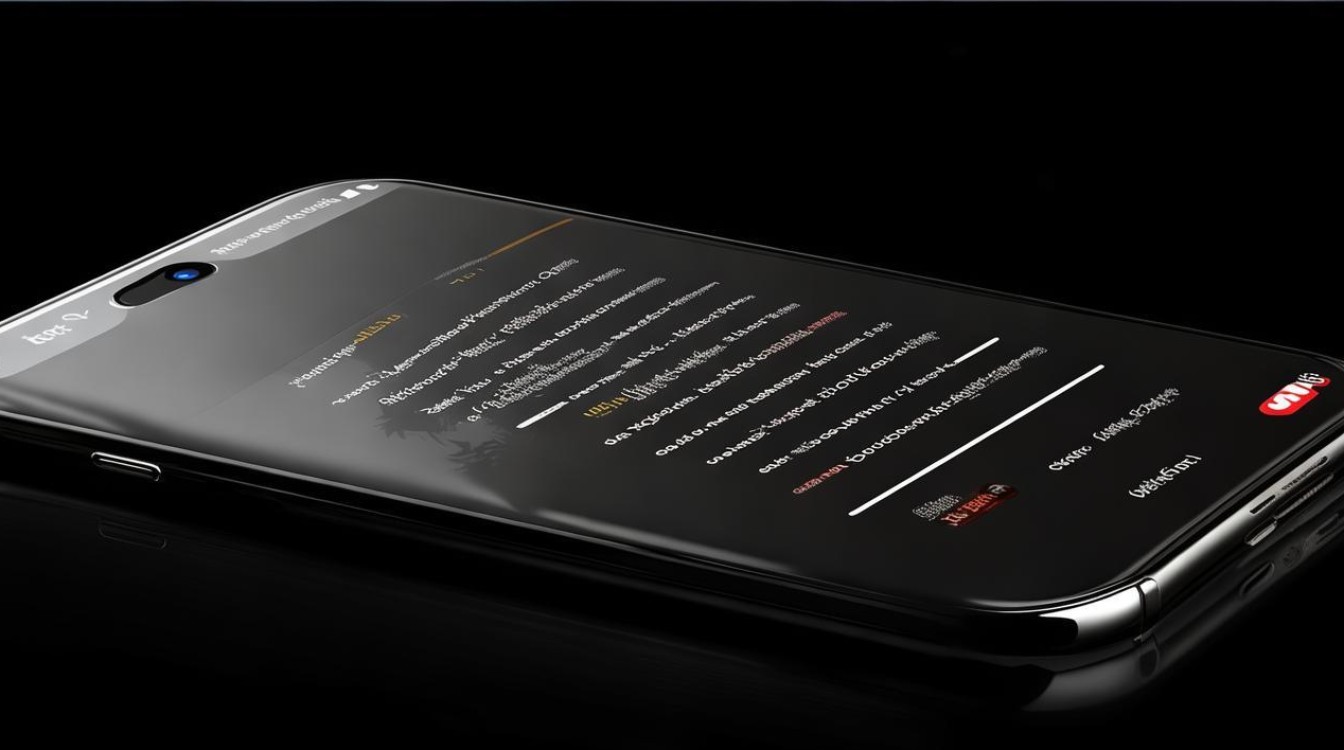
Q2:开启DC调光后屏幕出现轻微发绿是否正常?
A:这是OLED材质特性决定的普遍现象,属于正常范围内的物理显像差异,不影响使用寿命,如感到不适可在夜间切换回PWM调光
版权声明:本文由环云手机汇 - 聚焦全球新机与行业动态!发布,如需转载请注明出处。


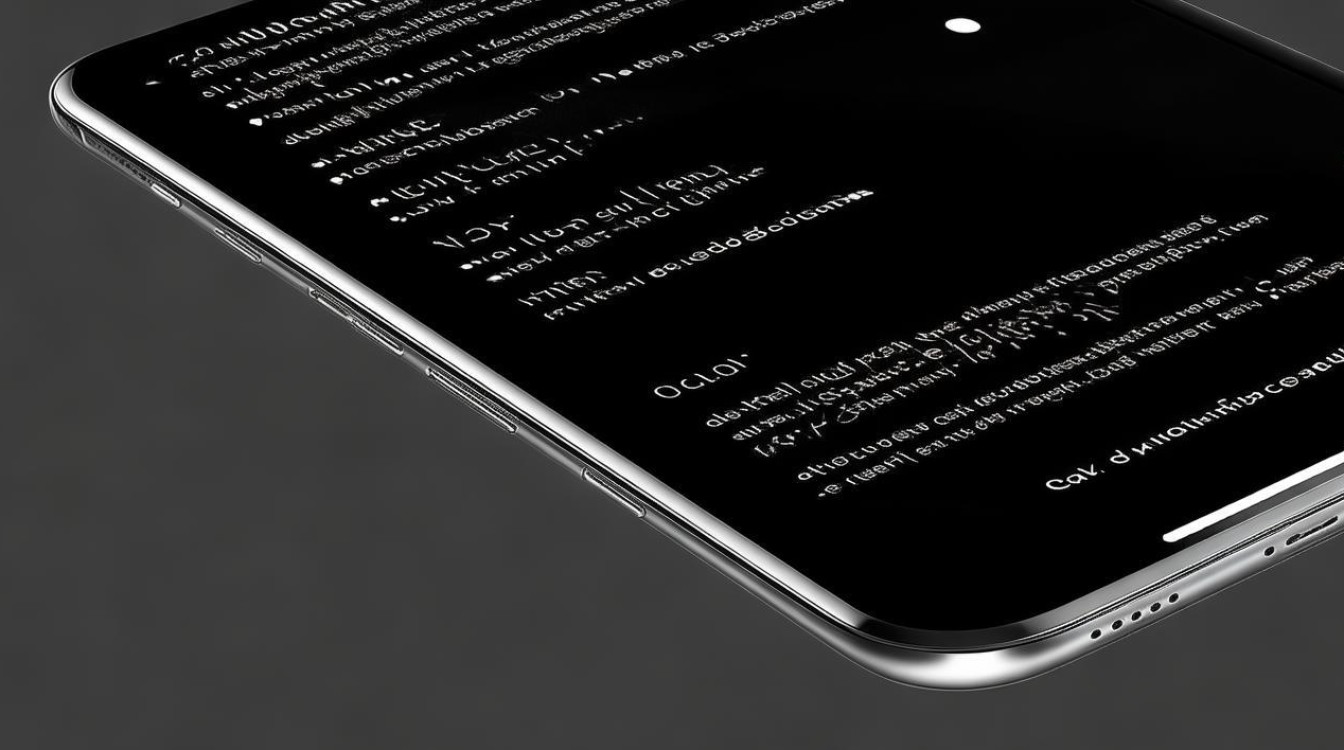



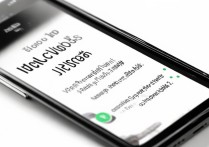






 冀ICP备2021017634号-5
冀ICP备2021017634号-5
 冀公网安备13062802000102号
冀公网安备13062802000102号